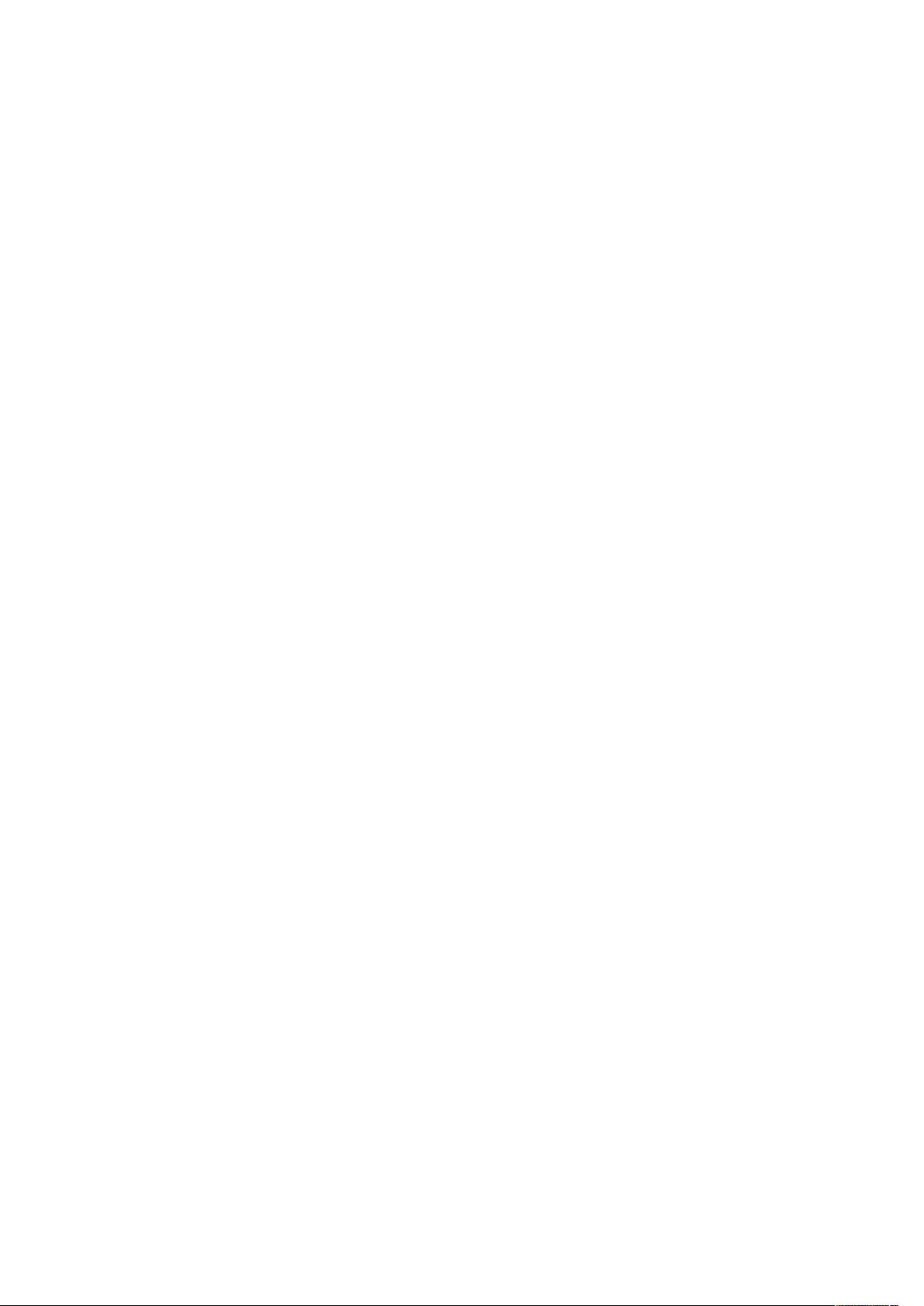Modelsim仿真步骤详解
需积分: 9 44 浏览量
更新于2024-09-15
收藏 37KB DOC 举报
"Modelsim仿真流程"
Modelsim是一款广泛使用的硬件描述语言(HDL)仿真器,支持VHDL、Verilog HDL以及SystemC等语言,主要用于数字电路设计的验证和调试。下面将详细介绍Modelsim的基本仿真流程。
1、**建立库**
在Modelsim中,设计的每一个组件都会被编译进一个特定的库。创建库有以下两种方法:
- 方法一:通过菜单栏操作,选择`File` -> `New` -> `Library`,然后为新库命名并映射。
- 方法二:在命令行模式下,输入`vlib work2`创建库,`vmap work2 work2`建立库的映射。
2、**建立工程**
工程是Modelsim中组织文件的单位,包含了设计的所有源代码。建立工程的步骤如下:
- 步骤1:通过`File` -> `New` -> `Project`创建新工程,并指定库文件名。
- 步骤2:在工程中添加或导入源代码文件,可以是新建的文件或是已有的设计文件。
3、**编译文件**
- 在工程建立完成后,需要对源代码进行编译。在Libero环境中,运行`run.do`脚本文件会自动完成编译。
- 右键点击文件选择`compileAll`可一次性编译所有工程文件。
- 使用`tcl`命令`do run.do`可以在设计修改后重新编译。
4、**启动仿真**
- 启动仿真通过`Simulation` -> `Start Simulation` -> `Design`选项卡进行。
- 在Libero环境下,直接运行Modelsim就会开始仿真过程。
- 可以设置仿真时间,如`Run1ms`运行1毫秒的仿真,或者使用`Runall`运行整个仿真序列。
- 使用`dorun.do`重新导入设计,`do wave.do`打开或添加波形列表,`restart`复位仿真到初始状态。
5、**调试与分析**
- 在仿真过程中,可以使用Modelsim提供的调试工具进行信号观察、断点设置和状态分析。
- `Waveform Viewer`允许查看和分析波形,便于理解设计行为。
- `Log`窗口显示了仿真过程中的信息和错误,有助于问题定位。
6、**自定义脚本**
- 对于大型项目,可以通过编写自定义的`tcl`脚本来简化和自动化仿真流程,如替代`run.do`文件。
- `do wave.do`文件可以定制需要显示的波形列表,提高调试效率。
- 在Libero的设置中,可以调整`Project` -> `Settings` -> `Simulation`以适应个人需求和项目规范。
Modelsim仿真流程包括库的建立、工程的创建、源代码的编译和仿真运行,配合各种调试工具和自定义脚本,能够高效地完成数字电路设计的验证工作。在实际操作中,根据具体的设计和项目规模,灵活运用这些步骤和功能,可以提高工作效率并确保设计的准确性。
160 浏览量
118 浏览量
2022-06-20 上传
点击了解资源详情
118 浏览量
108 浏览量
点击了解资源详情
255 浏览量
xiaozhang1991
- 粉丝: 0
最新资源
- 酒店PHP源码更新:快速部署与模板前后分离支持
- Struts1必备jar包解析与下载指南
- 重庆万州专用网络监控管理平台的深度解析
- 掌握Apache Shiro 1.10.0核心依赖
- React.js实现流量统计的TodoList教程
- HC-SR04超声波测距模块实现2mm精度C51程序
- 浙江大学官方发布的数据挖掘讲义资料
- 通过多因素分析预测各国人均预期寿命
- 官方Ruby客户端 Vault-ruby的介绍与特性
- UPX加壳工具使用:大幅提升压缩比例
- JS实现表头及列锁定功能1.4版本发布
- 全面掌握Java、Android与J2EE技术知识要点
- C#实现数据表XML导入导出的DEMO教程
- 探索框架与技术:ApeShitFuckJacked的实践之旅
- Expedition PCB 2007.9.2版本特性介绍
- 基于观点图的摘要框架:Opinosis算法与数据集解析